Win10系統(tǒng)用彩色顯示加密或壓縮文件的方法
時(shí)間:2024-02-07 15:31:15作者:極光下載站人氣:46
很多小伙伴在使用win10系統(tǒng)的過(guò)程中經(jīng)常會(huì)需要對(duì)文檔進(jìn)行壓縮或是加密設(shè)置,提升文檔的安全性以及降低文件對(duì)電腦內(nèi)存的占用。有的小伙伴想要在電腦的文檔頁(yè)面中快速找到被加密或是壓縮過(guò)的文件,但又不知道該怎么進(jìn)行設(shè)置。其實(shí)在Win10系統(tǒng)中,我們可以選擇打開(kāi)文件選項(xiàng)彈框,然后在彈框中打開(kāi)查看選項(xiàng),最后在查看頁(yè)面中將“用彩色顯示加密或壓縮的NTFS文件”選項(xiàng)點(diǎn)擊勾選,完成該操作之后就能讓被壓縮或加密過(guò)的文件和別的文件顯示不同顏色了。有的小伙伴可能不清楚具體的操作方法,接下來(lái)小編就來(lái)和大家分享一下Win10系統(tǒng)用彩色顯示加密或壓縮文件的方法。
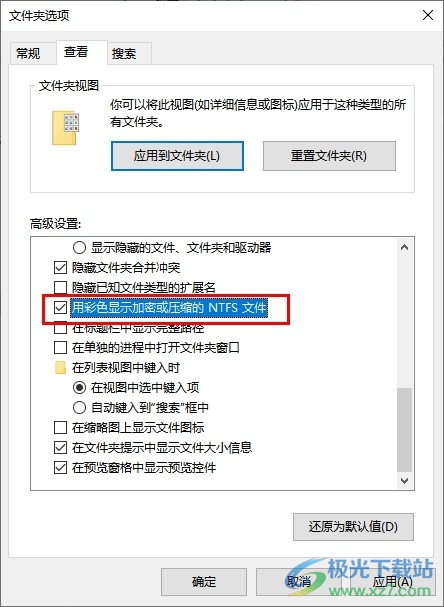
方法步驟
1、第一步,我們點(diǎn)擊打開(kāi)桌面左下角的“開(kāi)始”按鈕,然后在菜單列表中打開(kāi)“文檔”選項(xiàng)
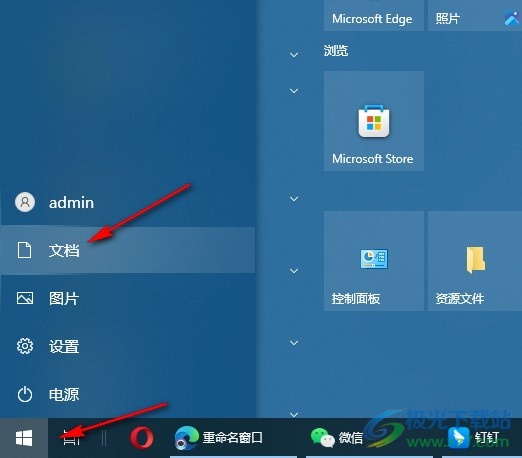
2、第二步,進(jìn)入文檔頁(yè)面中打開(kāi)頁(yè)面上方的“查看”選項(xiàng),再在子工具欄中打開(kāi)“選項(xiàng)”
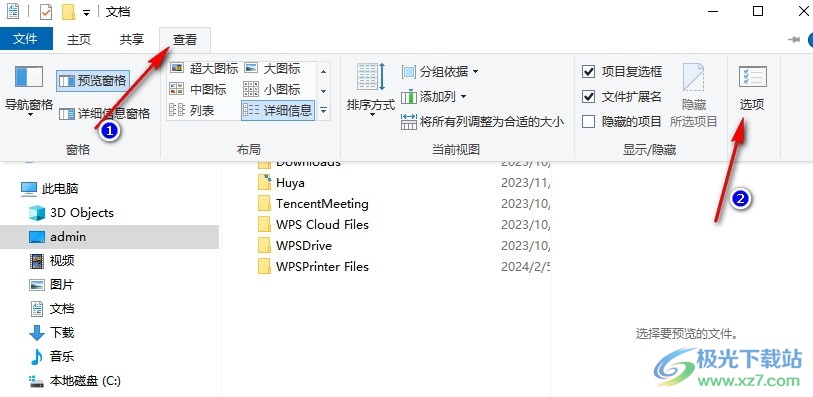
3、第三步,打開(kāi)文件夾選項(xiàng)彈框之后,我們?cè)僭趶椏蝽?yè)面上方點(diǎn)擊打開(kāi)“查看”選項(xiàng)
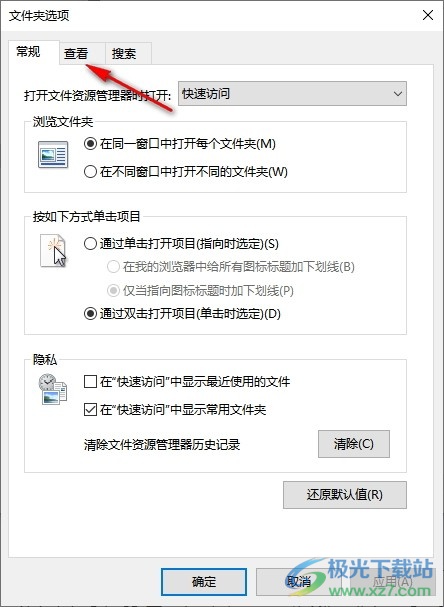
4、第四步,在“查看”頁(yè)面中,我們找到“用彩色顯示加密或壓縮的NTFS文件”選項(xiàng),點(diǎn)擊勾選該選項(xiàng),再點(diǎn)擊應(yīng)用和確定選項(xiàng)即可
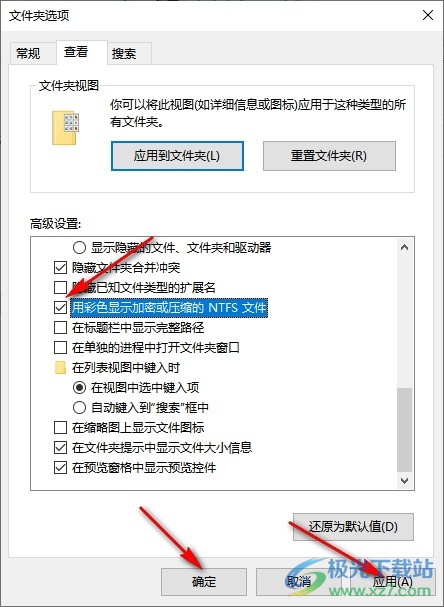
5、第五步,點(diǎn)擊應(yīng)用和確定選項(xiàng)之后,我們回到文檔頁(yè)面中就能看到被壓縮或是加密過(guò)的文件夾顏色已經(jīng)自動(dòng)變?yōu)椴噬?/p>
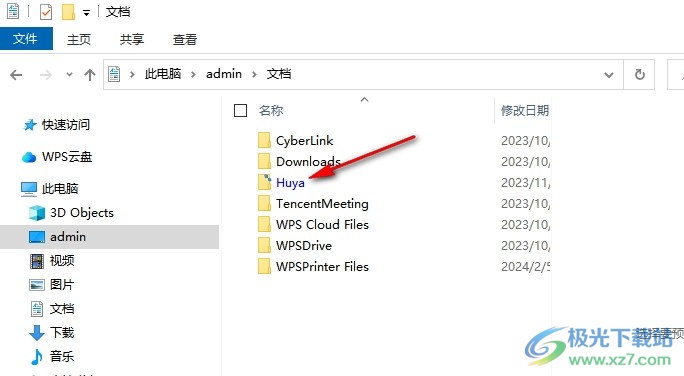
以上就是小編整理總結(jié)出的關(guān)于Win10系統(tǒng)用彩色顯示加密或壓縮文件的方法,我們?cè)赪in10系統(tǒng)中打開(kāi)文檔,然后在文檔頁(yè)面中打開(kāi)“查看”工具,再打開(kāi)“選項(xiàng)”,接著在文件夾選項(xiàng)的查看頁(yè)面中點(diǎn)擊勾選“用彩色顯示加密或壓縮的NTFS文件”選項(xiàng),再點(diǎn)擊應(yīng)用和確定選項(xiàng)即可,感興趣的小伙伴快去試試吧。

大小:4.00 GB版本:64位單語(yǔ)言版環(huán)境:Win10
- 進(jìn)入下載
相關(guān)推薦
- Win10系統(tǒng)啟用喚醒定時(shí)器功能的方法
- win10系統(tǒng)查看電腦硬盤(pán)是不是固態(tài)硬盤(pán)的方法
- win10系統(tǒng)設(shè)置禁用電腦開(kāi)機(jī)音效的方法
- win10系統(tǒng)設(shè)置禁用任務(wù)計(jì)劃程序的方法
- win10系統(tǒng)設(shè)置自由的移動(dòng)桌面圖標(biāo)的方法
- win10系統(tǒng)中批量修改文件后綴名的方法
- win10系統(tǒng)設(shè)置任務(wù)欄自動(dòng)隱藏的方法
- win10系統(tǒng)設(shè)置聲音輸出設(shè)備的方法
- 查看并進(jìn)入win10系統(tǒng)設(shè)備管理器的方法
- Win10系統(tǒng)電腦設(shè)置自動(dòng)鎖屏?xí)r間的方法
相關(guān)下載
熱門(mén)閱覽
- 1百度網(wǎng)盤(pán)分享密碼暴力破解方法,怎么破解百度網(wǎng)盤(pán)加密鏈接
- 2keyshot6破解安裝步驟-keyshot6破解安裝教程
- 3apktool手機(jī)版使用教程-apktool使用方法
- 4mac版steam怎么設(shè)置中文 steam mac版設(shè)置中文教程
- 5抖音推薦怎么設(shè)置頁(yè)面?抖音推薦界面重新設(shè)置教程
- 6電腦怎么開(kāi)啟VT 如何開(kāi)啟VT的詳細(xì)教程!
- 7掌上英雄聯(lián)盟怎么注銷(xiāo)賬號(hào)?掌上英雄聯(lián)盟怎么退出登錄
- 8rar文件怎么打開(kāi)?如何打開(kāi)rar格式文件
- 9掌上wegame怎么查別人戰(zhàn)績(jī)?掌上wegame怎么看別人英雄聯(lián)盟戰(zhàn)績(jī)
- 10qq郵箱格式怎么寫(xiě)?qq郵箱格式是什么樣的以及注冊(cè)英文郵箱的方法
- 11怎么安裝會(huì)聲會(huì)影x7?會(huì)聲會(huì)影x7安裝教程
- 12Word文檔中輕松實(shí)現(xiàn)兩行對(duì)齊?word文檔兩行文字怎么對(duì)齊?
最新排行
- 1騰訊視頻電腦版用手機(jī)號(hào)登錄的方法教程
- 2dev c++設(shè)置語(yǔ)法高亮的教程
- 3淘寶微信支付在哪里
- 4WPS PPT將圖片一次性插入到不同幻燈片中的方法
- 5微信自動(dòng)扣費(fèi)業(yè)務(wù)在哪里關(guān)閉
- 6微信實(shí)名認(rèn)證在哪里改
- 7微信支付密碼在哪里修改
- 8黑神話(huà)悟空配置要求
- 9網(wǎng)易云音樂(lè)教師節(jié)活動(dòng)一年免會(huì)員2024
- 10淘寶怎么用微信支付
- 11百度網(wǎng)盤(pán)分享密碼暴力破解方法,怎么破解百度網(wǎng)盤(pán)加密鏈接
- 12赤兔圖片轉(zhuǎn)換器將圖片旋轉(zhuǎn)270度方法
網(wǎng)友評(píng)論